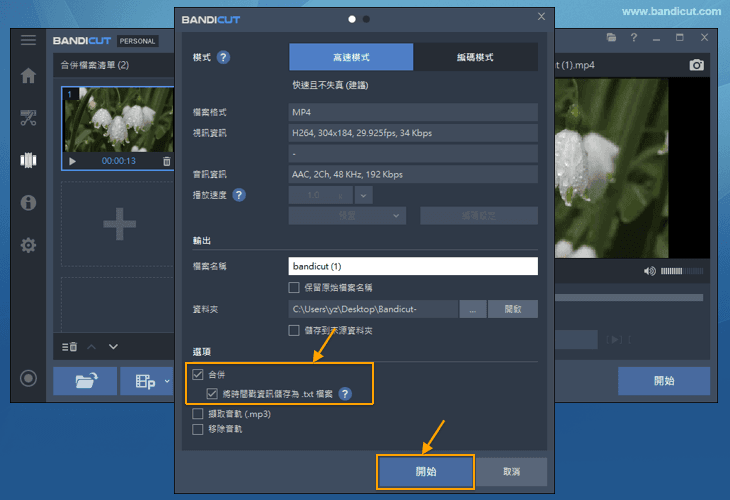合併影片片段:合併影片中的所需部分
合併影片片段功能是當您想透過從影片中收集所需的特定部分來建立新影片時使用的一種方法。如果您想合併影片中您喜歡的特定部分,請執行以下操作:
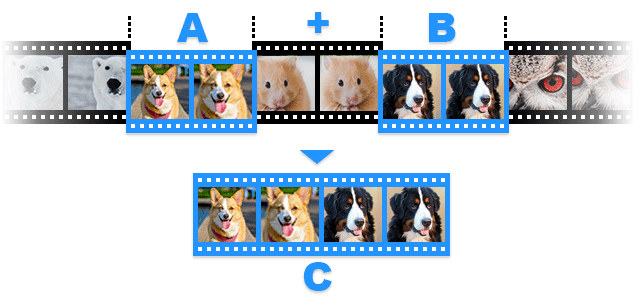
教學影片
1. 執行 Bandicut,點選 「修剪」。
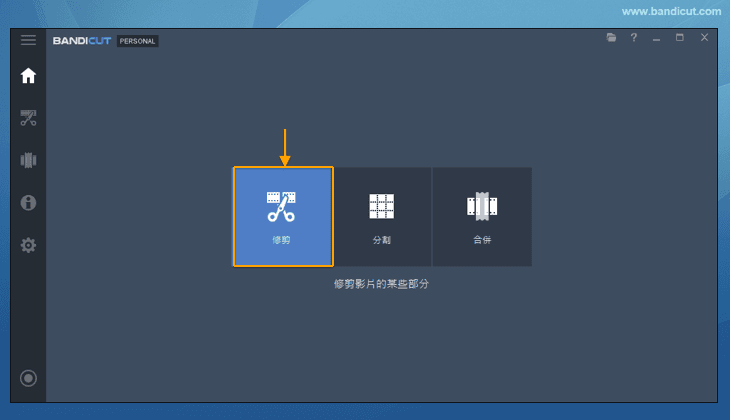
2. 然後匯入你要剪輯的原影片,點擊「開啟」檔案。
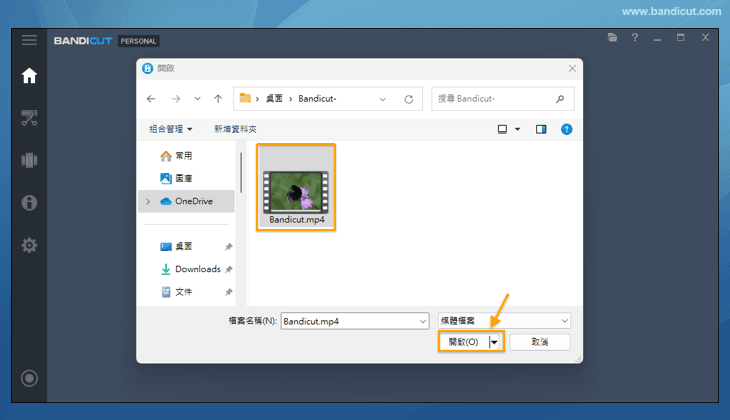
3. 透過移動如圖所示的工具來選取你想要的影片開頭片段,然後點擊「加入片段」。
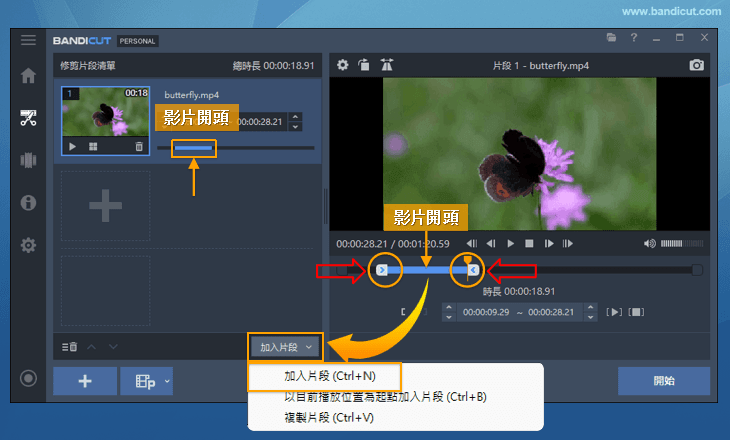
4. 透過移動如圖所示的工具來選取你想要的影片結尾片段,然後點擊「開始」進入下一步。

5. 必勾選「合併」,然後點擊「開始」即可開始合併影片中你想要的部分。
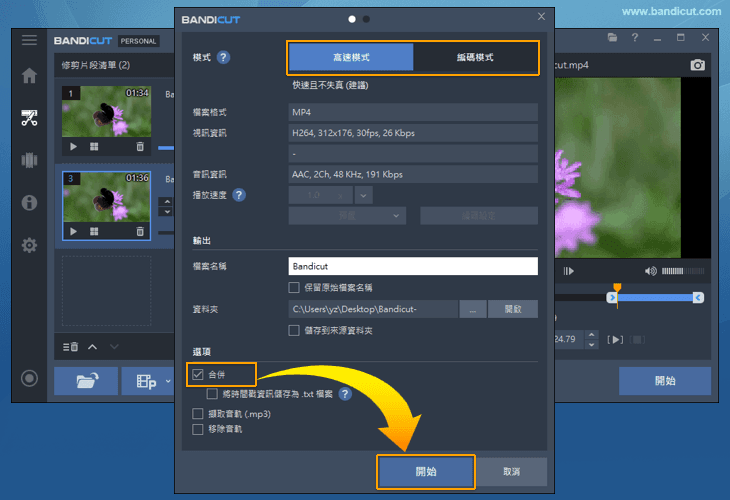
6. 點選「開啟」確認修剪完成的影片。
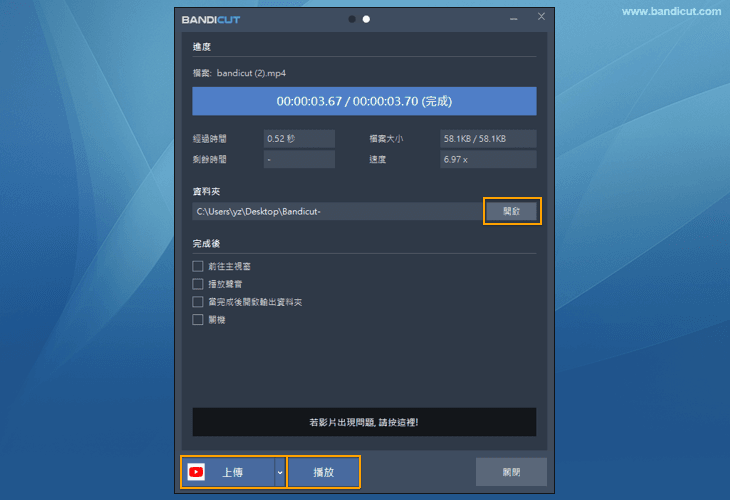
- 如果想將影片上傳到 Youtube / Vimeo ,請點選 「上傳」。
- 點選 「播放」 即可播放此影片。
小貼士)取得播放時間戳
隨著短影片和內容創作的快速發展,使用者在拼接多個影片片段時,常常需要精確記錄各個片段的播放時間。
透過使用 Bandicut 的 「將時間戳資訊儲存為 .txt 檔案」 功能,影片部落客和內容創作者可以在將多個影片合併為一個影片時, 將每個影片的播放時間資訊產生(.txt)文字檔。